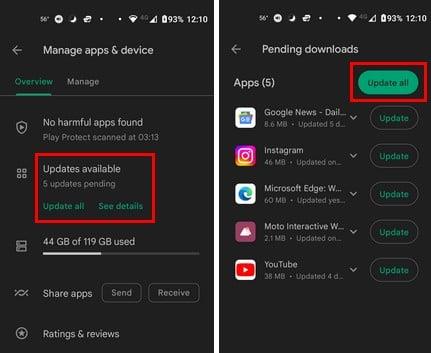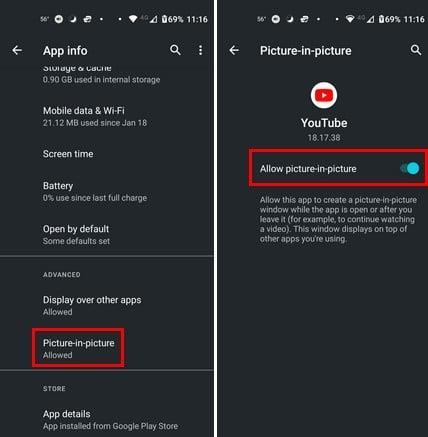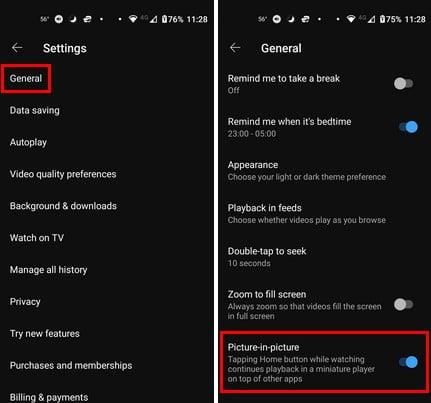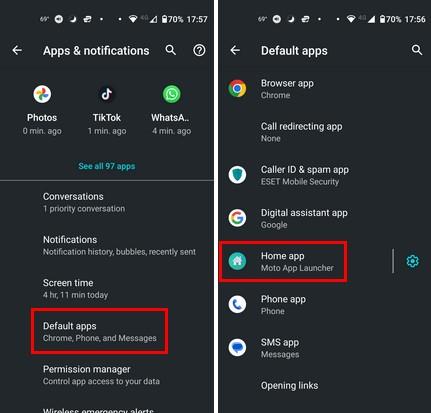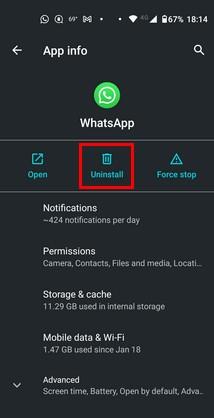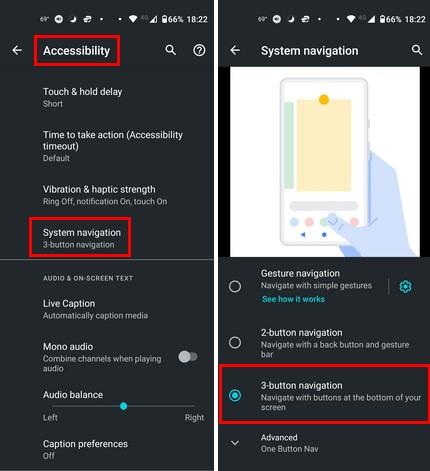Kui YouTube'i pilt pildis funktsioon ei tööta, ei saa te multitegumtööd teha. Te ei saa oma märkmeid lugeda ja seda YouTube'i videot samaaegselt vaadata. Funktsiooni mittekasutamine võib olla masendav. Kui asute USA-s, ei vaja te funktsiooni Pilt pildis kasutamiseks Premium-tellimust, kuid seda vajavad kõik kasutajad, kes soovivad seda funktsiooni kasutada väljaspool USA-d. Hea uudis on see, et on mitmeid näpunäiteid, mida saate proovida ja probleemi lahendada. Jätkake lugemist, et saada algajasõbralikke nõuandeid, et proovida funktsiooni uuesti tööle saada.
Kuidas parandada, et pilt pildis ei tööta Androidis
Järgmised näpunäited on lihtsad ja võivad olla väga tõhusad. Alustamiseks võite oma Android-seadme taaskäivitada. Seadme taaskäivitamine võib lahendada erinevaid probleeme, andes rakendustele uue alguse. Kui see ei aita, võite proovida ka rakendust värskendada.
YouTube'i ootel värskenduste kontrollimiseks avage Google Play ja puudutage oma profiilipilti . Puudutage valikut Rakenduste ja seadme haldamine . Teine valik on suvand Saadaolevad värskendused ja näete, kas teil on ootel värskendusi ja kui palju.
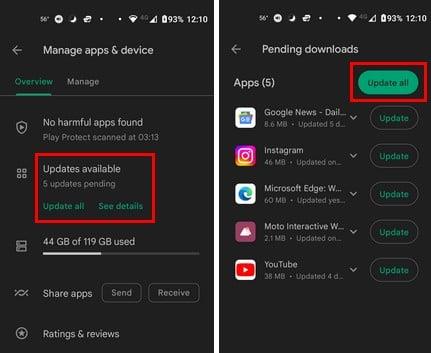
Ootel Androidi värskenduste otsimine
Kas kasutada õiget YouTube'i kontot, et parandada, et funktsioon Pilt pildis ei tööta Androidis?
Kui teil on rohkem kui üks Google'i konto, võite lihtsalt unustada lülituda tagasi kontole, millel on Premium-tellimus. Profiilipildi järgi näete, millist kontot te kasutate. Kuid kui vajate abi Premium-konto profiilipildi meeldejätmisel, saate seda kontrollida järgmiselt. Avage YouTube'i rakendus: puudutage profiilipilti. Puudutage kohta, kus näete oma nime ja kasutajanime. Ülaosas näete praegu kasutatavat kontot ja allosas teisi lisatud kontosid. Puudutage Premium kontot ja hakake pilt-pildis nautima.
Kas funktsioon Pilt pildis on teie Android-seadmes lubatud?
Kui funktsioon Pilt-pildis on teie Android-seadmes välja lülitatud, võib see selgitada, miks funktsioon ei tööta. Saate kontrollida, kas see on sisse lülitatud, valides Seaded > Rakendused ja märguanded > Kuva kõik X rakendused > YouTube > Täpsemalt > Pilt pildis > Lülita sisse .
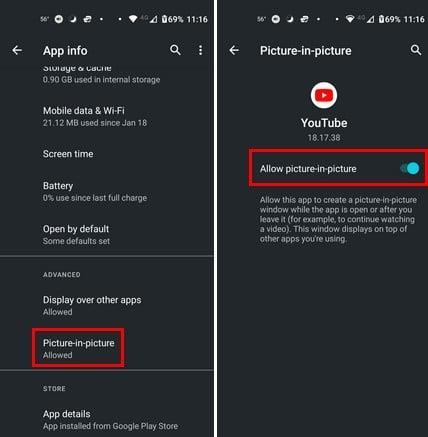
Pilt-pildis režiimi lubamine Androidis
Nüüd, kui teate, et pilt pildis on funktsioon, proovige seda kasutada, et näha, kas probleem on lahendatud.
Kas pilt pildis on YouTube'i rakenduses lubatud?
Pilt-pildis funktsiooni saate lubada ka YouTube'i rakenduses. Kui YouTube'i rakendus avaneb, puudutage oma profiilipilti ja avage Seaded. Valige jaotises Seaded Üldine > Pilt pildis . Lülitage valik sisse ja oletegi valmis.
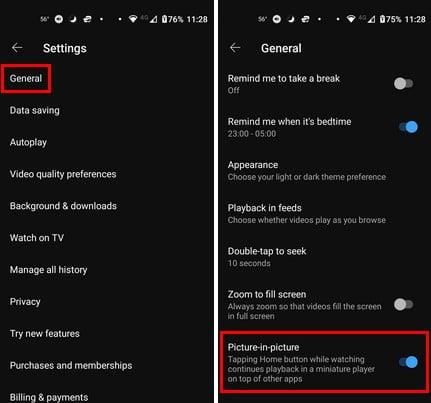
Luba pilt-in pic YouTube'i Androidi rakendus
Kas kasutate kohandatud käivitusprogrammi?
Põhjus, miks teie pilt pildis tuleb parandada, võib olla ühilduvusprobleem. Selle võimaluse välistamiseks võite kasutada oma Android-seadme aktsiakäivitit. Aktsiakäivitile naasmiseks avage Seaded > Rakendused ja märguanded > Täpsemalt > Vaikerakendused > Kodurakendused > Valige vaikekäivitus . Kui olete ümber lülitanud, proovige kasutada režiimi pilt pildis ja hakake seda funktsiooni nautima.
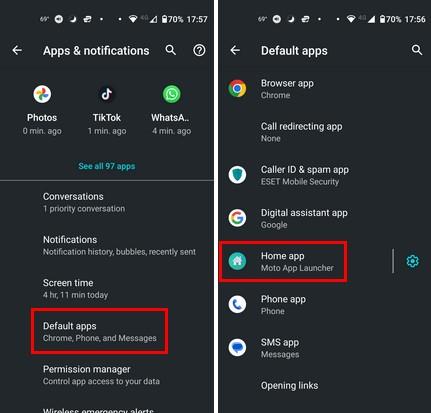
Rakenduse vaikevalik Androidi seadetes
Kas olete proovinud YouTube'i vahemälu tühjendada?
Kui te pole mõnda aega rakenduse vahemälu tühjendanud, võib see põhjustada erinevaid probleeme. Selle võimaluse välistamiseks avage Seaded ja puudutage valikuid Rakendused ja märguanded > Kuva kõik X rakendused > YouTube > Salvestusruum ja vahemälu > Tühjenda vahemälu .
Kas olete proovinud aku optimeerimist keelata?
Kõik Androidi kasutajad proovivad säästa võimalikult palju akut. Kui aga lülitate sisse aku optimeerimise, et parandada Androidis mittetöötava Pilt-pildis funktsiooni, võib see selgitada, miks YouTube'i pik-in-pin ei tööta. Selle väljalülitamiseks avage Seaded ja minge jaotisse Aku . Puudutage valikut Akusäästja ja lülitage see välja.
Kas olete proovinud rakendusi desinstallida?
Kui teil tekkis probleem, kas installisite varem kolmanda osapoole rakenduse? Võite proovida desinstallida rakendused, mille installisite vahetult enne probleemi ilmnemist. Rakenduse desinstallimiseks vajutage pikalt rakenduse ikooni ja lohistage see ülaosa poole, kus peaksite nägema prügikastiikooni, mis ütleb Uninstall.
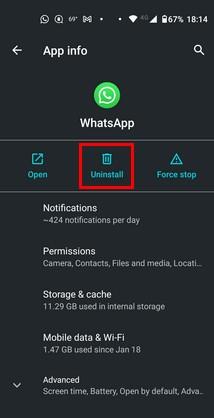
Androidi desinstallimise valik
Teine võimalus rakenduse desinstallimiseks on avada Seaded > Rakendused ja märguanded > (rakendus, mille soovite desinstallida) > Desinstalli .
Kas olete proovinud oma Android-seadmes liigutusi keelata?
Žestide funktsioon võib muuta teie avaekraani vähem segaseks. Aga mis siis, kui see on probleemi süüdlane? Veendumaks, et see pole põhjus, proovige see välja lülitada, tehes valikud Seaded > Juurdepääsetavus > Pühkige alla jaotiseni Süsteemi navigeerimine > 3 nupuga navigeerimine . See suvand annab teile YouTube'i videote vaatamise ajal avakuva nupu vajutamiseks ja kiiresti režiimi pilt pildis lülitumiseks. Need muudatused ei ole püsivad, nii et saate naasta ja neid igal ajal muuta.
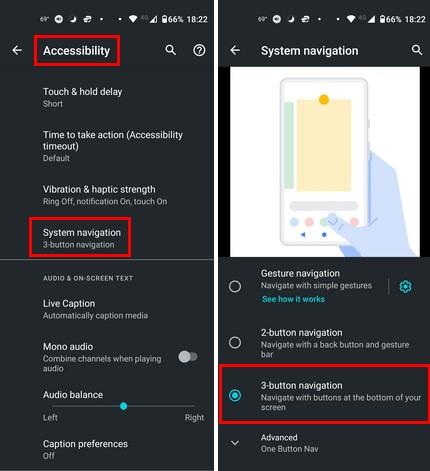
Süsteemi navigeerimine Androidi seadetes
Kas olete proovinud YouTube'i rakenduses asukohta muuta?
Pole üllatav, et teatud funktsioonid on saadaval ainult mõnes riigis. Võite proovida valida mõne muu asukoha, et näha, kas saate seda funktsiooni kasutada. Teise riigi valimiseks puudutage YouTube'i rakenduses oma profiilipilti. Minema:
Näete pikkade riikide loendit, mille vahel valida, kuid kuna funktsioon on kahtlemata USA-s saadaval, võite proovida seda riiki.
Võtke ühendust YouTube'i abiga
Viimane asi, mida võite proovida, on võtta ühendust YouoTube'i abiga. Nendeni jõudmiseks avate YouTube'i rakenduse ja puudutate oma profiilipilti . Puudutage valikut Abi ja tagasiside ning valige Võta meiega ühendust . YouTube'i probleemist teavitamiseks järgige ekraanil kuvatavaid juhiseid.
Lisalugemist
On ka teisi teenuseid, kus saate kasutada ka pilti pildis. Vaadake, kuidas saate seda funktsiooni WhatsAppis ja Firefoxis kasutada . Vaadake, kuidas saate seda funktsiooni seal kasutama hakata.
Järeldus
Ükski rakendus pole täiuslik ja need tekitavad teile varem või hiljem probleeme. Kuid kui see aeg kätte jõuab, saate probleemi lahendamiseks kasutada igasuguseid näpunäiteid. Näiteks kui YouTube'i pilt pildis ei tööta, võite alustada esmaste parandustega, nagu rakenduse taaskäivitamine ja vahemälu tühjendamine. Võib-olla keelasite selle funktsiooni mingil põhjusel ja unustasite selle sisse lülitada. Võimalikke põhjuseid on mitu. Kui kaua olete probleemiga kokku puutunud? Jagage oma mõtteid allolevates kommentaarides ja ärge unustage jagada artiklit teistega sotsiaalmeedias.